Sinds iOS 15 vorige maand viel, AppleToolBox en elke andere technische nieuwszender heeft al zijn meest prominente functies behandeld. l schreef een artikel over de beste iOS 15-functies kort nadat de release uitkwam.
Tijdens het schrijven van dat artikel merkte ik echter dat er veel nieuwe functies buiten de boot vielen. Zelfs ik liet deze functies weg, omdat er gewoon te veel was om te bespreken bij de lancering van deze software.
Nu er echter een maand is verstreken en we allemaal tijd hebben gehad om met alles wat nieuw is in iOS 15 te spelen, is het tijd om die andere functies wat aandacht te geven! Veel van deze minder besproken functies waren enkele van mijn favorieten. Dit zijn geweldige toevoegingen die je nu misschien niet gebruikt, maar als je ze nodig hebt, zul je blij zijn dat ze zijn toegevoegd.
Oké, laten we er in gaan!
Inhoud
-
De beste iOS 15-functies waar je nog nooit van hebt gehoord
- Ontvang meldingen wanneer u probeert te praten terwijl u gedempt bent in FaceTime
- Luister naar muziek met Spatial Audio in Apple Music
- Gebruik onbeperkte iCloud-opslag wanneer u uw gegevens overzet naar een nieuwe iPhone
- Draag uw gegevens over aan uw dierbaren wanneer u overlijdt
- Til je Memoji-personalisatie naar een hoger niveau met een van de beste iOS 15-functies
- Open Spotlight-zoekopdracht vanuit het vergrendelscherm
- U kunt een geschiedenis van Shazam-nummers bekijken in het Control Center
- Speel ontspannende achtergrondgeluiden af, zoals regen of de oceaan, rechtstreeks vanuit het Control Center met een van de beste iOS 15-functies
- iPadOS 15 ondersteunt binnenkort eye-tracking-apparaten
- Slepen en neerzetten van tekst, afbeeldingen, bestanden, koppelingen en Safari-tabbladen tussen apps
-
Verspreid het woord over de beste iOS 15-functies waar niemand het over heeft
- Gerelateerde berichten:
De beste iOS 15-functies waar je nog nooit van hebt gehoord
Ontvang meldingen wanneer u probeert te praten terwijl u gedempt bent in FaceTime
De eerste op onze lijst met de beste iOS 15-functies is het dempen van meldingen. Sinds het begin van de pandemie zijn we allemaal veel afhankelijker geworden van tools voor videoconferenties zoals FaceTime. En een veel voorkomende ergernis met deze apps is dat je probeert deel te nemen aan het gesprek om te beseffen dat je de hele tijd gedempt bent.
Nou, maak je daar maar geen zorgen meer over! Telkens wanneer je begint te spreken terwijl je bent gedempt in FaceTime, ontvang je nu een melding dat je bent gedempt. Hierdoor kunt u de fout snel corrigeren en voorkomt u dat u onprofessioneel overkomt. Het is ook een geweldige manier om ervoor te zorgen dat uw gespreksonderwerpen worden gehoord!
Dit is een van die kleine details die niet belangrijk lijken totdat je het nodig hebt. Ik vind deze touch-up leuk - nu kunnen we onszelf allemaal dempen voor privacy zonder ons zorgen te hoeven maken dat we vergeten het dempen op te heffen wanneer dat nodig is!
Luister naar muziek met Spatial Audio in Apple Music
Een andere opwindende nieuwe functie in iOS 15 is Spatial Audio. Dit is door veel publicaties als een voetnoot behandeld en ik begrijp wel waarom. Je hebt AirPods Pro of AirPods Max nodig om het te kunnen gebruiken, en zelfs met deze apparaten ondersteunt momenteel slechts een klein aantal nummers/albums op Apple Music Spatial Audio.
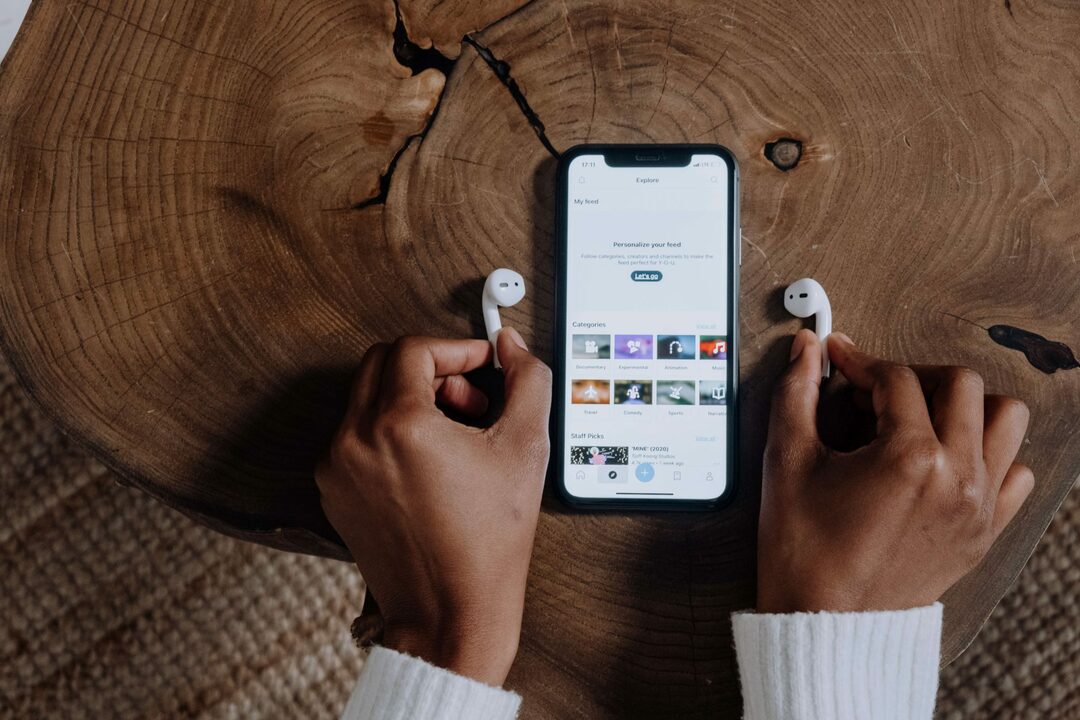
Dat gezegd hebbende, als je een album vindt dat deze functie ondersteunt, zul je het opmerken. Het creëert een effect dat de stem van de zanger isoleert van de rest van de muziek. Wanneer je je hoofd naar links of rechts draait, blijven de instrumenten zoals normaal bij je oren terwijl de stem van de persoon in de ruimte is gefixeerd. Dus als je naar links kijkt, zal de stem van de persoon naar je rechteroor gaan en vice versa.
Hoewel sommige mensen dit misschien niet waarderen, denk ik dat het een coole laag van onderdompeling toevoegt. Ik heb hier al eerder over geschreven in mijn AirPods Max beoordeling: Ik geloof oprecht dat Spatial Audio (of driedimensionale audio) een steeds belangrijkere rol gaat spelen in de manier waarop we onze mobiele apparaten gebruiken.
In mijn gedachten zal het uiteindelijk haptische feedback zijn. Het functioneert op de achtergrond van de UX maar speelt toch een prominente rol. Ik stel me voor dat we op een dag terugkijken en, net als bij mono-audio, het gevoel hebben dat stereo-audio iets mist nadat we ons allemaal hebben aangepast aan Spatial Audio.
We zullen zien!
Gebruik onbeperkte iCloud-opslag wanneer u uw gegevens overzet naar een nieuwe iPhone
Nog een van de beste iOS 15-functies is onbeperkte iCloud-opslag bij het overbrengen van uw gegevens naar een nieuwe iPhone. Ik kan je niet vertellen hoeveel vrienden en familie ik heb gehad die niet betalen voor iCloud-opslag, en als gevolg daarvan het moeilijk hadden om de gegevens van hun oude iPhone naar een nieuwe iPhone over te zetten.

Nou, dat is geen probleem meer! Telkens wanneer u een nieuwe iPhone koopt, geeft Apple u tijdelijk onbeperkte iCloud-opslag. Hiermee kunt u een volledige back-up van uw iPhone maken en die back-up naar een nieuw apparaat kopiëren. U hoeft hiervoor niets te betalen, dus degenen die niet willen betalen voor iCloud-opslag, back-ups van hun foto's, enz., hoeven dat niet te doen.
Het is vermeldenswaard dat ik doen denk dat iedereen iCloud zou moeten gebruiken. De gegevens op uw iPhone zijn misschien wel het belangrijkste facet van uw apparaat, en iCloud geeft u bescherming en controle over die gegevens. Er zijn tal van services waarmee u uw gegevens gemakkelijk kunt verplaatsen tussen iCloud, Google Drive/Photos en andere cloudopslagservices. En u kunt uw gegevens relatief eenvoudig downloaden van de cloud naar fysieke opslag. In 2021 zit je niet meer zo vast als vroeger.
iCloud is ook supergoedkoop en met de nieuwe iCloud+-functies een koopje. De enige reden om het niet te krijgen (afgezien van budgetbeperkingen) zijn zorgen over de privacy. Als je de $ 2,99 per maand kunt betalen en je je geen zorgen maakt dat Apple over je gegevens snuffelt, probeer het dan zeker eens!
Draag uw gegevens over aan uw dierbaren wanneer u overlijdt
De volgende op onze lijst met de beste iOS 15-functies lijkt misschien een beetje morbide. Toch is het een ongelooflijk belangrijke functie en ik kan niet geloven dat het zo lang heeft geduurd voordat Apple met een oplossing als deze kwam.
U kunt nu oude contacten leggen in iOS 15. Verouderde contacten zijn contacten die toegang hebben tot uw iCloud- en iPhone-gegevens nadat u bent overleden. Dit omvat al uw bestanden, foto's, notities en meer. Om toegang te krijgen tot deze gegevens, hebben uw oude contacten een bewijs nodig dat ze een oude contactpersoon zijn (die ze ontvangen wanneer u deze functie instelt) en een overlijdensakte voor u.

Zodra Apple deze beide heeft geverifieerd, sturen ze een versleuteld zipbestand van uw gegevens naar die contactpersoon. Deze gegevens hebben een vervaldatum, dus de persoon moet deze kort na ontvangst op een apparaat opslaan.
Deze functie is nog niet gelanceerd op iOS 15, maar zal binnenkort in een incrementele update verschijnen. Houd het in de gaten en laat uw dierbaren weten om het ook in te stellen!
Ik denk dat dit een uitstekende functie is, en ik weet zeker dat iedereen het daarmee eens kan zijn. Hopelijk volgen andere technologiebedrijven dit voorbeeld. Ik zou graag zien dat de regering een soort wetgeving over deze kwestie aanneemt, zodat er een algemeen aanvaarde manier kan zijn om gegevens door te geven. Zoals het er nu uitziet, zie ik dat veel gebruikers deze functie mislopen, simpelweg omdat ze zich niet realiseren dat het er is.
Til je Memoji-personalisatie naar een hoger niveau met een van de beste iOS 15-functies
Het volgende item op onze lijst met de beste iOS 15-functies is veel lichter van toon. Memoji's zijn nu veel beter!
Je hebt nu toegang tot veel meer functies om je uiterlijk te personaliseren. Dat is geweldig om te zien, vooral omdat Memoji's al zo robuust waren om mee te beginnen.
Bovendien kun je nu outfits voor je Memoji's maken! Deze outfits bevatten opties voor andere culturen, dus je kunt je Memoji aanpassen aan je culturele kleding.
In het grote geheel zijn memoji's een vrij klein aspect van iOS 15. Dat is waarschijnlijk de reden waarom de meeste verkooppunten deze nieuwe functie niet behandelen. Toch was het erg leuk om ze te maken. Ik hoop dat jij er ook van geniet!
Open Spotlight-zoekopdracht vanuit het vergrendelscherm
Een andere kleine maar belangrijke nieuwe functie in iOS 15 is de mogelijkheid om Spotlight-zoeken te openen vanuit het vergrendelscherm. Voorheen had je er alleen toegang toe vanaf het startscherm of het widgetscherm.
Veeg naar beneden om Spotlight te openen vanuit het vergrendelscherm! Dit is de snelste manier om uw favoriete apps te vinden, op internet of in de App Store te zoeken en relevante informatie op te halen.
Spotlight is nog steeds niet zo solide op iOS als op macOS, maar het komt er! Ik merk dat vrienden door hun pagina's met apps scrollen om degene te vinden die ze zoeken, en ik zou dit graag willen gebruiken als een kans om een PSA te leveren:
U hoeft dit niet te doen! Wanneer je een app op je iPhone wilt openen en je weet niet zeker waar deze is, veeg je gewoon naar beneden op het startscherm (of vergrendelscherm!) En typ je de naam van de app. Het zal onmiddellijk verschijnen.
U kunt een geschiedenis van Shazam-nummers bekijken in het Control Center
Elk jaar doet Apple een paar overnames. Een van de vreemdste in de recente geschiedenis was de overname van Shazam, een populaire app van derden die nu in iOS is ingebakken, ook al is deze niet omgedoopt tot Apple-product.

Hoe vreemd de implementatie ook is, Shazam is dit jaar een beetje beter geworden op iOS. Je hebt niet alleen toegang tot Shazam en kunt nummers rechtstreeks vanuit het Control Center identificeren, maar je kunt ook een korte geschiedenis bekijken van de nummers die je hebt geïdentificeerd. Druk gewoon lang op het Shazam-pictogram in het Control Center.
Als je op mij lijkt, gebruik je Shazam de hele tijd om kennis te nemen van nieuwe muziek. Daarom is dit voor mij een van de beste iOS 15-functies. Het slechtste gevoel ter wereld is Shazaming van een nummer dat in het openbaar wordt afgespeeld en de Shazam-melding mist nadat het nummer is gestopt met spelen. Dit lost dat probleem op met een simpele oplossing!
Speel ontspannende achtergrondgeluiden af, zoals regen of de oceaan, rechtstreeks vanuit het Control Center met een van de beste iOS 15-functies
Ik zag dat deze functie werd aangegeven op Reddit en sindsdien verliefd. In iOS 15 kun je witte ruisgeluiden zoals regen, de oceaan, felle ruis enzovoort afspelen met de hoorfuncties in het Control Center.

Druk lang op het hoorpictogram in het Control Center en tik op Achtergrondgeluiden. Kies degene waar je naar wilt luisteren terwijl je een koptelefoon hebt aangesloten en geniet ervan!
Deze geluiden worden zelfs afgespeeld terwijl u naar muziek luistert. Dus, zoals Reddit-gebruiker u/Double_Philosopher22 opmerkte, je kunt dit gebruiken om een unieke textuur toe te voegen aan je muziekluisterervaring.
Dat gezegd hebbende, je hoeft deze functie niet te gebruiken tijdens het afspelen van muziek! Ik heb deze functie gekoppeld aan de actieve ruisonderdrukking op mijn AirPods Max om lezen, ontspannen en dutten aangenamer en persoonlijker te maken. Een eenvoudige en welkome aanvulling op deze lijst met de beste iOS 15-functies.
iPadOS 15 ondersteunt binnenkort eye-tracking-apparaten
Dit is technisch gezien een iPadOS-functie, maar ik dacht dat deze lijst met de beste iOS 15-functies een goede plek was om het te vermelden. Binnenkort ondersteunt iPadOS 15 eye-tracking-apparaten.
Als deze functie eenmaal is geïmplementeerd, kunnen gebruikers met de juiste apparatuur hun iPad alleen met hun ogen gebruiken. Volgens Apple zou deze functie niet moeten worden aangeraakt om het besturingssysteem te laten werken, wat hopelijk waar is.
Houd er echter rekening mee dat u extra hardware nodig hebt om deze functie te laten werken. De ingebouwde iPad-camera ondersteunt deze functie niet. Als je echter al eye-tracking-interfaces gebruikt, heb je misschien al de hardware die je nodig hebt om deze functie te laten werken. Nogmaals, deze functie is nog niet beschikbaar, dus we hebben nog niet veel informatie om van start te gaan.
Het is echter opwindend voor gebruikers met een handicap! Elke sprong voor toegankelijkheid die Apple maakt, is een overwinning voor iedereen.
Slepen en neerzetten van tekst, afbeeldingen, bestanden, koppelingen en Safari-tabbladen tussen apps
Last but not least op onze lijst met de beste iOS 15-functies is slepen en neerzetten. Dit is een functie die al een paar jaar beschikbaar is in iPadOS en het verbaast me dat Apple deze zo stilletjes aan iOS heeft toegevoegd.
Voor degenen die het niet weten, met deze functie kun je inhoud tussen apps op je iPhone slepen en neerzetten. Selecteer een gedeelte van de tekst en houd uw vinger erop totdat het boven de interface zweeft. Veeg vervolgens met uw andere hand weg naar uw startscherm terwijl u die zwevende tekst geselecteerd houdt.
Je kunt die selectie nu in elk tekstveld op iOS neerzetten dat je leuk vindt. Deze functie werkt ook met afbeeldingen, bestanden, koppelingen en Safari-tabbladen.
Ik vind deze functie geweldig omdat hij zo intuïtief is. Het zou me niet verbazen als veel gebruikers deze functie al hebben gebruikt zonder te beseffen dat het een nieuwe toevoeging is. Het voelt zo natuurlijk aan en werkt perfect.
Verspreid het woord over de beste iOS 15-functies waar niemand het over heeft
En dat is het! Dat zijn allemaal van de beste iOS 15-functies die, voor zover ik weet, buiten het gesprek zijn gelaten. Ze zijn misschien niet zo flitsend als Live Text of Focus, maar ik denk dat ze een grote impact zullen hebben op de meeste gebruikers. Zorg ervoor dat je deze functies deelt met je vrienden en familie, zodat ze dieper in iOS 15 kunnen graven!
Voor meer inzichten, nieuws en handleidingen over alles wat met Apple te maken heeft, bekijk de rest van de AppleToolBox-blog.
Tot de volgende keer!